Программирование attiny13 для начинающих. Прошиваем AVR вручную. Интерфейс МК в режиме программирования
Вот и пришло время для первой прошивки. Данная прошивка является тестовой. Она не производит ни каких полезных действий, кроме дрыганья ножками по определенному алгоритму. Этой прошивкой можно проверить работоспособность всего микроконтроллера и портов ввода-вывода в частности.
Чтобы проверить микроконтроллер необходимо загрузить прошивку и посмотреть, что происходит на ножках. «Смотреть» можно или мультиметром, или простым пробником – светодиод последовательно с резистором 300 Ом – 1 кОм. Без резистора проверять не стоит – можно спалить порт ввода-вывода. Уровни сигналов на ножках меняются с «1» через «Z»-состояние в «0» и обратно. «Z» состояние введено в последовательность для контроля работоспособности порта в режиме входа.
Тестовая прошивка для микроконтроллера ATMega48/88/168.
Алгоритм работы прошивки ATMega48/88/168 показан на картинке (микроконтроллер установлен на описанной ранее).

Микроконтроллер работает от внутреннего генератора, поэтому нет необходимости во внешнем кварце. Ножки 9 и 10 (подключение внешнего кварца) не задействованы, на случай если там окажется внешний кварц. Также не задействованы ножки 1 (сброс) и 21(опорное напряжение для АЦП). Проверить работоспособность можно двумя способами (смотри рисунок) — смотреть изменение уровня сигналов относительно земли (GND) или относительно ножки питания (VCC).
- Тестовая прошивка для ATMega48/88/168
Как прошить микроконтроллер >
Тестовая прошивка для микроконтроллера ATTiny2313.
Алгоритм работы прошивки ATTiny2313 показан на картинке (микроконтроллер установлен на описанной ранее).

Микроконтроллер работает от внутреннего генератора, поэтому нет необходимости во внешнем. Ножки 4 и 5 (подключение внешнего кварца) не задействованы на случай если там окажется внешний кварц. Также не задействована ножка 1 (сброс). Проверить работоспособность можно двумя способами — смотреть изменение уровня сигналов относительно земли (GND) и относительно ножки питания (VCC).
- Тестовая прошивка для ATTiny2313
Как прошить микроконтроллер >
Тестовая прошивка для микроконтроллера ATTiny13.
Алгоритм работы прошивки ATTiny13 показан на картинке (микроконтроллер установлен на описанной ранее).

Микроконтроллер работает от внутреннего генератора (внешний большая роскошь для этого микроконтроллера, поэтому даже не рассматриваем). Естественно, не задействована ножка 1 (сброс). Проверяем работоспособность так же, как и у предыдущих микроконтроллеров.
- Еустовая прошивка для ATTiny13
Как прошить микроконтроллер >
Проверка работоспособности «Z»-состояния портов ввода-вывода.

«Z»-состояние это состояние когда ножка сконфигурирована на вход и на ней нет ни какого уровня (она как-бы болтается в воздухе ни к чему не подключена). Для того чтобы проконтролировать наличие такого состояния можно воспользоваться резисторным делителем. При уровне «1» на делителе будет напряжение питания +5v, при уровне «0» — земля 0v, а при «Z»-состоянии порт ввода-вывода перестанет вмешиваться в работу делителя и он поделит напряжение питания и мы получим +2.5v.
ФАЙЛЫ:
- Исходники тестовых прошивок
(Visited 18 359 times, 4 visits today)
- Tutorial
Картинка для привлечения внимания - xkcd
Представьте себе, что вы попали на необитаемый остров. И вам жизненно необходимо запрограммировать микроконтроллер. Зачем, спросите вы? Ну, допустим, чтобы починить аварийный радиомаяк, без которого шансы на спасение резко падают.
Радуясь, что еще не забыли курс ассемблера, вы кое-как написали программу палочкой на песке. Среди уцелевших вещей каким-то чудом оказалась распечатка документации на контроллер (хорошо, что вы еще не успели пустить её на растопку!), и программу удалось перевести в машинные коды. Осталась самая ерунда - прошить её в контроллер. Но в радиусе 500 километров нет ни одного программатора, не говоря уже о компьютерах. У вас только источник питания (батарея из картошки кокосов) и пара кусков провода.
Как же прошить МК фактически голыми руками?
В качестве подопытного будет выступать МК ATtiny13 фирмы Atmel. Описанная методика работает практически с любым контроллером семейства AVR, разве что коды команд могут незначительно отличаться.
Интерфейс
Самым распространенным и удобным интерфейсом для прошивки AVR является SPI (Serial Peripheral Interface). Для подключения по SPI нужно всего четыре провода, не считая земли:- SCK - тактовый сигнал, синхронизирует все операции обмена данными;
- MOSI (Master Out Slave In) - линия данных от ведущего устройства к ведомому;
- MISO (Master In Slave Out) - линия данных, наоборот, от ведомого устройства к ведущему;
- RESET - для разрешения прошивки по SPI нужно подать логический «0» на этот вывод.

Рис. 1. Простейшая схема подключения по SPI.
Для своего же удобства можно добавить индикацию входных сигналов. Схема усложняется, но не чрезмерно:
Рис. 2. Схема с индикацией сигналов.
Защита от дребезга
К сожалению, просто используя кнопки для формированя сигналов SPI, хорошего результата мы не добьёмся. Причина этого - в неприятном явлении, которое называется дребезг контактов . При замыкании механические контакты соударяются, отскакивают друг от друга, и вместо одного импульса получается несколько. Для подавления дребезга придется собрать простую схему из пары логических элементов:
Рис. 3. RS-триггер для подавления дребезга.
Это RS-триггер, который переключается в состояние «1» в момент замыкания нижнего контакта переключателя и игнорирует остальные импульсы дребезга. Сброс триггера обратно в «0» происходит при замыкании верхнего контакта, то есть при отпускании кнопки.
«Ишь, разбежался!» - скажет читатель, - «Я же на необитаемом острове сижу. Где я тут возьму триггеры?» Хорошо, можно избавиться от дребезга и без электронных схем. Нужно только заменить «сухой» контакт на мокрый жидкостный. Выключателем будут служить два электрода, опускаемые в проводящую жидкость.
Сигналы MOSI и RESET не требуют подавления дребезга, в отличие от SCK: здесь значение имеет только уровень сигнала в момент выборки, а не его фронты.
Как работает SPI

Рис. 4. Временная диаграмма работы SPI.
SPI является синхронным интерфейсом: все операции синхронизированы фронтами тактового сигнала (SCK), который вырабатывается ведущим устройством. Максимальная скорость передачи ограничена величиной 1/4 тактовой частоты контроллера. На минимальную же скорость нет никаких ограничений: без тактового сигнала обмен данными «замораживается», и интерфейс может оставаться в статическом состоянии сколь угодно долго.
Передача по SPI осуществляется в полнодуплексном режиме, по одному биту за такт в каждую сторону. По возрастающему фронту сигнала SCK ведомое устройство считывает очередной бит с линии MOSI, а по спадающему - выдает следующий бит на линию MISO. Все внимание на рисунок 4.
Протокол прошивки
Все общение программатора с МК состоит из отправки 32-битных команд и приема ответов контроллера. Полный перечень команд есть в datasheet"е, а здесь перечислим, какие операции необходимо выполнить для прошивки МК:- Перевод контроллера в режим программирования;
- (опционально) Чтение идентификатора устройства;
- Стирание;
- Запись во flash;
- (опционально) Проверка записанного;
Включение режима программирования
Режим программирования включается подачей «0» на ногу RESET. Но есть некоторые тонкости. Atmel рекомендует сначала выставить на выводах RESET и SCK низкий уровень, а только потом подавать на контроллер питание. Если такой возможности нет, нужно после включения питания подать «0» на SCK, а затем положительный импульс на RESET:
Рис. 5. Перевод МК в режим программирования.

Рис. 6. Команда «Program Enable».
Биты, обозначенные как x , могут быть любыми. Во время передачи третьего байта контроллер должен переслать обратно второй байт (01010011 ). Если это произошло, значит, все хорошо, команда принята, контроллер ждет дальнейших инструкций. Если ответ отличается, нужно перезагрузить МК и попробовать все сначала.
Проверка идентификатора

Рис. 7. Команда «Read Signature Byte».
Прежде чем что-либо писать в память МК, нужно убедиться, что перед нами именно та модель, которая нужна. Каждая модель контроллера имеет свой трехбайтный идентификатор (Signature). Прочитать его можно командами вида
00110000 000xxxxx xxxxxxbb xxxxxxxx
Вместо bb
(третий байт команды) следует подставить 00
для первого байта идентификатора, 01
- для второго и 10
- для третьего. Соответствующий байт идентификатора будет передан контроллером при отправке 4-го байта команды.
Для ATtiny13 значение идентификатора равно 00011110 10010000 00000111 (0x1E 90 07 ).
Очистка контроллера
Рис. 8. Команда «Chip Erase».
Следующим шагом будет очистка памяти МК, которая осуществляется посылкой команды «Chip Erase»
10101100 100xxxxx xxxxxxxx xxxxxxxx
Этой командой выполняется стирание содержимого Flash и EEPROM (все ячейки будут содержать FF), а также снятие lock-битов, если они установлены.
Запись во flash-память
Память программ (Flash) в ATtiny13 состоит из 512 двухбайтных слов (1К байт). Адрес слова имеет разрядность 9 бит. Flash-память разделена на страницы, каждая страница имеет размер 16 слов (всего получается 32 страницы). Запись во flash осуществляется в два этапа.Сначала необходимо загрузить данные в буфер страницы, для этого используется команда «Load Program Memory Page»
01000000 000xxxxx xxxxbbbb iiiiiiii
- для загрузки младшего байта слова, и 01001000 000xxxxx xxxxbbbb iiiiiiii
- для загрузки старшего.
4 младших бита 3-го байта команды bbbb
- адрес слова на странице, iiiiiiii
- загружаемый байт. Сначала всегда должен загружаться младший байт слова, а затем - старший байт того же слова.
Рис. 9. Команда «Load Program Memory Page».
После того, как буфер страницы загружен, нужно выполнить команду «Write Program Memory Page» 01001100 0000000a bbbbxxxx xxxxxxxx
для записи страницы непосредственно в память контроллера.
Младший бит второго байта и старшие 4 бита третьего a:bbbb
- пятибитный номер страницы для записи.
Рис. 10. Команда «Write Program Memory Page».
Все это выглядит довольно запутанно, но ничего сложного нет. Адрес любого байта памяти программ состоит из 10 бит: ppppp:bbbb:w
, где
ppppp
- номер страницы (используется в команде «Write Program Memory Page»);
bbbb
- адрес слова на странице (в команде «Load Program Memory Page»);
w
- бит, определяющий старший или младший байт в слове (зашифрован в первом байте команды «Load Program Memory Page»).
Чтение flash

Рис. 11. Команда «Read Program Memory».
После записи прошивки в МК неплохо бы проверить записанное, так как никакой проверки целостности данных не выполнялось. Единственный способ проверки состоит в том, чтобы прочитать весь объем flash-памяти и сравнить с оригиналом.
Читать память программ легче, чем писать в нее. Забудьте про страничную организацию, чтение выполняется побайтно. Команда «Read Program Memory» выглядит так:
00100000 0000000a bbbbbbbb xxxxxxxx
- для чтения младшего байта слова, и 00101000 0000000a bbbbbbbb xxxxxxxx
- для старшего.
Младший бит второго байта и весь третий байт a:bbbbbbbb
- адрес слова в памяти. Прочитанный байт возвращается во время передачи 4-го байта команды.
Завершение программирования
Пожалуй, самая простая операция. Чтобы завершить программирование и перевести МК в рабочий режим, достаточно подать на RESET логический уровень «1». Контроллер запустится и будет работать по новой программе.Практика
Настало время воспользоваться полученными знаниями на практике. Жертва эксперимента - ATtiny13 - воткнут в макетную плату, рядом собран формирователь сигналов, всё готово:
Рис. 12. Экспериментальная схема.
Шить будем программу вида «проще некуда»:
ldi R24, 0x02
out DDRB, R24
out PORTB,R24
L1: rjmp L1
Всё, что она делает - это выдает единицу на ногу PB1 и уходит в бесконечный цикл. В машинных кодах она занимает всего четыре слова:
E082 BB87 BB88 CFFF
Для прошивки её в контроллер необходимо набрать следующие команды:
1010 1100 0101 0011 0000 0000 0000 0000 // program enable
1010 1100 1000 0000 0000 0000 0000 0000 // chip erase
0100 0000 0000 0000 0000 0000 1000 0010 // load addr.0000 low byte 82
0100 1000 0000 0000 0000 0000 1110 0000 // load addr.0000 high byte E0
0100 0000 0000 0000 0000 0001 1000 0111 // load addr.0001 low byte 87
0100 1000 0000 0000 0000 0001 1011 1011 // load addr.0001 high byte BB
0100 0000 0000 0000 0000 0010 1000 1000 // load addr.0010 low byte 88
0100 1000 0000 0000 0000 0010 1011 1011 // load addr.0010 high byte BB
0100 0000 0000 0000 0000 0011 1111 1111 // load addr.0011 low byte FF
0100 1000 0000 0000 0000 0011 1100 1111 // load addr.0011 high byte CF
0100 1100 0000 0000 0000 0000 0000 0000 // write page
Ключ на старт, поехали!
1. Преимущества предлагаемого способа
Схемы устройств на микроконтроллерах (МК) обычно отличаются сочетанием двух трудносовместимых качеств: максимальной простотой и высокой функциональностью. К тому же функциональность может в дальнейшем меняться и расширяться без внесения каких-либо изменений в схему - путём лишь замены программы (перепрошивкой). Эти особенности объясняются тем, что создатели современных МК постарались разместить на одном кристалле всё, что только может потребоваться разработчику электронного устройства - по крайней мере настолько, насколько это возможно. В результате произошло смещение акцента со схемотехнического и монтажного на программный. С использованием МК теперь меньше приходится "нагружать" схему деталями, между компонентами становится меньше соединений. Это, конечно, делает схему более привлекательной для её повторения как опытными, так и начинающими электронщиками. Но, как обычно, за всё приходится платить. Здесь тоже не обошлось без своих сложностей. Если купить новый МК, установить его в правильно собранную из исправных деталей схему и подать питание, то ничего не получится - устройство не будет работать. Микроконтроллеру нужна программа.
Казалось бы с этим тоже всё просто - в интернете можно встретить множество схем с бесплатными прошивками. Но тут возникает одна загвоздка: прошивку необходимо как-то "залить" в микроконтроллер. Для того, кто никогда этим раньше не занимался, такая задача зачастую становится проблемой и главным отталкивающим фактором, нередко заставляющим отказаться от прелестей использования МК и поискать схемы на "рассыпухе" и жесткой логике. А ведь всё не так уж сложно, как может показаться на первый взгляд.
Проанализировав публикации в интернете, можно заметить, что данная проблема решается чаще всего одним из двух путей: покупкой готового программатора или изготовлением самодельного. При этом публикуемые схемы самодельных программаторов очень часто неоправданно сложны - гораздо сложнее, чем это действительно необходимо. Конечно, если предполагается каждый день прошивать МК, лучше иметь "крутой" программатор. Но если надобность в такой процедуре возникает нечасто, от случая к случаю, то можно вообще обойтись без программатора. Нет, конечно, речь идет не о том, чтобы научиться делать это силой мысли. Имеется в виду, что понимая, как происходит взаимодействие программатора с микроконтроллером при записи и считывании информации в режиме его программирования, мы можем обойтись подручными средствами более широкого назначения. Эти средства должны будут заменить как программную, так и аппаратную части программатора. Аппаратная часть должна обеспечить физическое соединение с микросхемой МК, возможность подавать логические уровни на его входы и считывать данные с его выходов. Программная часть должна обеспечить работу алгоритма, управляющего всеми необходимыми процессами. Отметим также, что качество записи информации в МК не зависит от того, насколько "крутой" у вас программатор. Такого понятия, как "лучше записалось" или "хуже" не существует. Есть только два варианта: "записалось" и "не записалось". Это объясняется тем, что непосредственно процессом записи внутри кристалла руководит сам МК. Нужно лишь обеспечить ему качественное питание (отсутствие помех и пульсаций) и правильно организовать интерфейс. Если по результатам контрольного считывания ошибок не выявлено, то все в порядке - можно использовать контроллер по назначению.
Для того, чтобы, не имея программатора, записать в МК программу, нам потребуется преобразователь порта USB-RS232TTL и , а также . Конвертер USB-RS232TTL позволяет при помощи порта USB создать COM-порт, отличающийся от "настоящего" лишь тем, что на его входах и выходах используются логические уровни TTL, то есть напряжение в интервале от 0 до 5 вольт (подробнее можно почитать в статье " "). Такой конвертер в любом случае полезно иметь в "хозяйстве", так что если у вас его еще нет, непременно стоит приобрести. Что касается логических уровней, то в нашем случае TTL - это даже преимущество перед обычным COM-портом, потому что входы и выходы такого порта можно напрямую подключать к любому микроконтроллеру, питающемуся от напряжения 5 В, в том числе ATtiny и ATmega. Но не пытайтесь использовать обычный COM-порт - там используются напряжения в интервале от -12 до +12 В (либо -15...+15В). Непосредственное соединение с микроконтроллером в этом случае недопустимо!!!
Идея создания скрипта для программы "Перпетуум М", реализующего функции программатора, возникла после ознакомления с рядом публикаций в интернете, предлагающих те или иные решения по прошивке МК. В каждом случае обнаруживались серьезные недостатки или чрезмерные сложности. Часто попадались схемы программаторов, содержащие в себе микроконтроллер и при этом вполне серьезно давались советы типа: "... а чтобы запрограммировать микроконтроллер для этого программатора нам потребуется... правильно - другой программатор!". Далее предлагалось сходить к другу, поискать платную услугу и т.п. Качество программного обеспечения, распространяемого в сети для этих целей, также не впечатлило - замечено множество проблем как с функциональностью, так и с "мутностью" пользовательского интерфейса. Зачастую много времени нужно потратить, чтобы понять, как использовать программу - ее необходимо изучать даже ради осуществления простейших действий. Иная программа может долго и усердно что-то делать, но о том, что ничего в МК не записывается, пользователь узнает только после полного завершения всей прошивки и последующего контрольного считывания. Встречается и такая проблема: пользователь пытается выбрать из списка поддерживаемых кристаллов свой МК, а его в списке нет. В этом случае воспользоваться программой не удастся - внесение в список недостающих МК, как правило, не предусмотрено. Кроме того ручной выбор контроллера из списка выглядит странно, если учесть, что программатор во многих случаях может сам определить тип МК. Все это сказано не для того, чтобы облить грязью существующие продукты, а для того, чтобы объяснить причину появления скрипта к программе "Перпетуум М", описываемого в данной статье. Проблема действительно существует, и она касается в первую очередь новичков, которым не всегда удается преодолеть данную "стену", чтобы сделать свой первый шаг в мир микроконтроллеров. В предлагаемом скрипте учтены недостатки, обнаруженные в других программах. Реализована максимальная "прозрачность" работы алгоритма, предельно простой интерфейс пользователя, не требующий изучения и не оставляющий шанса запутаться и "не туда нажать". При отсутствии нужного МК среди поддерживаемых есть возможность самостоятельно добавить его описание, взяв нужные данные из документации, скачанной с сайта разработчика МК. И, самое главное - скрипт открыт для изучения и модификации. Каждый желающий может, открыв в текстовом редакторе, изучать и править его на свое усмотрение, изменяя на свой вкус существующие функции и добавляя недостающие.
Первая версия скрипта была создана в июне 2015 года. В этой версии реализована только поддержка Atmel"овских МК серий ATtiny и ATmega с функциями записи/чтения флэш-памяти, с настройкой конфигурационных бит, с автоматическим определением типа контроллера. Запись и чтение EEPROM не реализованы. Были планы дополнить функциональность скрипта: добавить запись и чтение EEPROM, реализовать поддержку PIC-контроллеров и т.д. По этой причине скрипт до сих пор не был опубликован. Но из-за нехватки времени осуществление задуманного затянулось, и, чтобы лучшее не становилось врагом хорошего, решено опубликовать имеющуюся версию. Если уже реализованных функций окажется недостаточно, прошу не огорчаться. В этом случае вы можете попробовать самостоятельно добавить нужную функцию. Не стану скрывать: идея создания данного скрипта изначально несет в себе еще и образовательный смысл. Разобравшись в алгоритме и добавив к нему что-то свое, вы сможете глубже понять работу МК в режиме программирования, чтобы в будущем не оказаться в положении девушки перед сломавшимся автомоблем, задумчиво разглядывающей его внутренности и не понимающей, почему "не едет".
2. Интерфейс МК в режиме программирования
Существует несколько различных способов перевести контроллер в режим программирования и работать с ним в этом режиме. Самым простым в реализации для контроллеров серий ATtiny и ATmega является, пожалуй, SPI. Им и воспользуемся.
Но, прежде чем приступить к рассмотрению сигналов, необходимых для формирования SPI, сделаем ряд оговорок. Микроконтроллер имеет конфигурационные биты. Это что-то вроде тумблеров, переключение которых позволяет менять некоторые свойства микросхемы в соответствии с нуждами проекта. Физически это ячейки энергонезависимой памяти, вроде тех, в которые записывается программа. Разница в том, что их очень мало (до трех байт для ATmega), и они не входят в адресное пространство какой-либо памяти. Запись и чтение конфигурационных данных выполняется отдельными командами режима программирования МК. Сейчас важно отметить, что некоторые конфигурационные биты влияют на саму возможность использования SPI. При некоторых их значениях может оказаться, что SPI нельзя будет использовать. Если вам попадется такой микроконтроллер, то метод, предлагаемый в данной статье, не поможет. В этом случае придется либо изменить настройки конфигурационных бит в программаторе, который поддерживает иной режим программирования, либо использовать другой микроконтроллер. Но данная проблема касается только бывших в употреблении МК, либо тех, с которыми уже кто-то неудачно "поигрался". Дело в том, что новые МК поставляются с настройками конфигурационных бит, не препятствующими использованию SPI. Это подтверждается и результатами испытаний скрипта-программатора для программы "Перпетуум М", во время которых были успешно прошиты четыре разных МК (ATmega8, ATmega128, ATtiny13, ATtiny44). Все они были новые. Начальная настройка конфигурационных бит соответствовала документации и не мешала использованию SPI.
Учитывая сказанное выше, следует обращать внимание на следующие биты. Бит SPIEN в явном виде разрешает или запрещает использование SPI, следовательно в нашем случае его значение должно быть разрешающим. Бит RSTDISBL способен превратить один из выводов микросхемы (заранее предопределенный) во вход сигнала "сброс", либо не превратить (в зависимости от записанного в этот бит значения). В нашем случае вход "сброс" необходим (при его отсутствии не получится перевести МК в режим программирования через SPI). Есть еще биты группы CKSEL, задающие источник тактового сигнала. Они не препятствуют использованию SPI, но их тоже необходимо иметь в виду, потому что при полном отсутствии тактовых импульсов, либо при их частоте ниже допустимой для заданной скорости SPI, также ничего хорошего не получится. Обычно у новых МК, имеющих внутренний RC-генератор, биты группы CKSEL настроены на его использование. Нас это вполне устраивает - тактирование обеспечено без каких-либо дополнительных усилий с нашей стороны. Ни кварцевый резонатор припаивать, ни внешний генератор подключать не нужно. Если же указанные биты содержат иную настройку, придется позаботится о тактировании в соответствии с настройкой. В этом случае может потребоваться подключение к МК кварцевого резонатора или внешнего тактового генератора. Но в рамках данной статьи мы не будем рассматривать, как это делается. Примеры подключения МК для программирования, содержащиеся в данной статье, рассчитаны на самый простой случай.
|
Рис. 1. Обмен данными по SPI в режиме программирования |
Теперь обратимся к рисунку 1, взятому из документации на МК ATmega128A. На нем показан процесс передачи одного байта в МК и одновременного приема одного байта из МК. Оба эти процесса, как видим, используют одни и те же тактовые импульсы, поступающие от программатора в микроконтроллер на его вход SCK - один из выводов микросхемы, для которого в режиме программирования по SPI отведена такая роль. Еще две сигнальные линии обеспечивают прием и передачу данных по одному биту за такт. Через вход MOSI данные поступают в микроконтроллер, а с выхода MISO снимаются считываемые данные. Обратите внимание на две пунктирные линии, проведенные от SCK к MISO и MOSI. Они показывают, в какой момент микроконтроллер "проглатывает" выставленный на входе MOSI бит данных, и в какой момент сам выставляет на выход MISO свой бит данных. Все достаточно просто. Но чтобы ввести МК в режим программирования нам еще потребуется сигнал RESET. Не забудем также про общий провод GND и питание VCC. В общей сложности выходит, что к микроконтроллеру для его прошивки по SPI нужно подключить всего 6 проводков. Ниже разберем это подробнее, а пока добавим, что обмен данными с МК в режиме программирования по SPI выполняется пакетами по 4 байта. Первый байт каждого пакета в основном полностью отводится под кодирование команды. Второй байт в зависимости от первого может быть продолжением кода команды, либо частью адреса, а может иметь произвольное значение. Третий байт используется в основном для передачи адресов, но во многих командах может иметь произвольное значение. Четвертый байт обычно передает данные, либо имеет произвольное значение. Одновременно с передачей четвертого байта в некоторых командах принимаются данные, поступающие из МК. Подробности по каждой команде можно найти в документации на контроллер в таблице под названием "SPI Serial Programming Instruction Set". Пока отметим лишь, что весь обмен с контроллером построен из последовательности 32-битных пакетов, в каждом из которых передается не более одного байта полезной информации. Это не очень оптимально, но в целом работает неплохо.
3. Подключение МК для программирования
Чтобы обеспечить подачу на входы микроконтроллера всех необходимых сигналов для организации интерфейса SPI и чтение данных с его выхода MISO, не обязательно создавать программатор. Это легко осуществить при помощи самого обыкновенного конвертера USB-RS232TTL.
В интернете часто можно встретить информацию о том, что такие конвертеры неполноценны, что с ними ничего серьезного сделать нельзя. Но в отношении большинства моделей конвертеров такое мнение ошибочно. Да, существуют в продаже конвертеры, у которых доступны не все входы и выходы по сравнению со стандартным COM-портом (например, только TXD и RXD), имеющие при этом неразборную конструкцию (микросхема залита пластмассой - невозможно добраться до ее выводов). Но такие и покупать не стоит. В некоторых случаях получить недостающие входы и выходы порта можно, подпаяв проводки непосредственно к микросхеме. Пример такого "усовершенствованного" конвертера показан на рисунке 2 (микросхема PL-2303 - подробнее о назначении ее выводов в статье " "). Это одна из самых дешевых моделей, но обладающая своими преимуществами при использовании в самодельных конструкциях. Широко распространены и полнофункциональные шнуры-переходники со стандартным девятиконтактным разъемом на конце, как у COM-порта. От обычного COM-порта они отличаются только уровнями TTL и несовместимостью с устаревшим программным обеспечением и некоторым старым оборудованием. Можно еще отметить, что шнуры на микросхеме CH34x на различных экстремальных тестах показывают себя гораздо более надежными и стабильными по сравнению с преобразователями на PL-2303. Впрочем, при обычном использовании разница не заметна.
При выборе конвертера USB-RS232TTL следует также обращать внимание на совместимость его драйвера с версией используемой операционной системы.
Рассмотрим подробнее принцип соединения микроконтроллера и конвертера USB-RS232TTL на примере четырех разных моделей МК: ATtiny13, ATtiny44, ATmega8 и ATmega128. На рисунке 3 показана общая схема такого соединения. Вас может удивить, что сигналы RS232 (RTS, TXD, DTR и CTS) используются не по назначению. Но не стоит об этом беспокоиться: программа "Перпетуум М" способна работать с ними напрямую - устанавливать значения на выходах и читать состояния входа. Во всяком случае широко распространенные конвертеры USB-RS232TTL на микросхемах CH34x и PL-2303 такую возможность обеспечивают - это проверено. С другими популярными конвертерами также проблем быть не должно, так как для доступа к порту используются стандартные функции Windows.
Резисторы, показанные на общей схеме, в принципе можно не устанавливать, но все-таки лучше установить. Каково их назначение? Используя ТТЛ"овские входы и выходы конвертера и пятивольтное питание микроконтроллера, мы тем самым избавляемся от необходимости согласования логических уровней - все и так вполне корректно. Значит, соединения могут быть непосредственными. Но во время экспериментов бывает всякое. Например по закону подлости отвертка может упасть как раз в то место, куда она никак не могла бы упасть, и замкнуть то, что ни в коем случае нельзя замыкать. В роли "отвертки", конечно, может оказаться все, что угодно. Резисторы в этом случае иногда уменьшают последствия. Еще одно их назначение состоит в устранении возможного конфликта выходов. Дело в том, что по окончании программирования микроконтроллер переходит в обычный режим работы, и может так получиться, что его вывод, соединенный с выходом конвертера (RTS, TXD или DTR) тоже становится выходом, согласно только что записанной в МК программе. В этом случае будет очень нехорошо, если два напрямую соединенных выхода будут "бороться" - пытаться установить разные логические уровни. В такой "борьбе" кто-то может и "проиграть", а нам этого не надо.
Номиналы трех резисторов выбраны на уровне 4,3 КОм. Это касается соединений выход конвертера - вход микроконтроллера. Точность резисторов роли не играет: можно уменьшить их сопротивление до 1 КОм или увеличить до 10 КОм (но во втором случае увеличивается риск помех при использовании длинных проводов на пути к МК). Что же касается соединения вход конвертера (CTS) - выход микроконтроллера (MISO), то здесь применен резистор сопротивлением 100 Ом. Это объясняется особенностями входа использованного конвертера. Во время испытаний был использован конвертер на микросхеме PL-2303, входы которой, судя по всему, подтянуты к плюсу питания относительно низким сопротивлением (порядка нескольких сот Ом). Чтобы "перебить подтяжку" пришлось поставить резистор со столь маленьким сопротивлением. Впрочем, можно его вообще не ставить. На конвертере это всегда вход. Выходом он стать не может, а значит, конфликта выходов не будет при любом развитии событий.
Если микросхема имеет отдельный вывод AVCC для питания аналогово-цифрового преобразователя (например, ATmega8 или ATmega128), его следует соединить с выводом общего питания VCC. Некоторые микросхемы имеют более одного вывода питания VCC или более одного GND. Например, ATmega128 имеет 3 вывода GND и 2 вывода VCC. В постоянной конструкции одноименные выводы лучше соединить между собой. В нашем же случае на время программирования можно задействовать по одному выводу VCC и GND.
А вот как выглядит подключение ATtiny13. На рисунке показано назначение выводов, используемых при программировании через SPI. Рядом на фото - как временное подключение выглядит в реальности.
Кто-то может сказать, что это несерьезно - соединения на проводках. Но мы же с вами люди здравомыслящие. Наша цель состоит в том, чтобы запрограммировать микроконтроллер, затратив на это минимум времени и прочих ресурсов, а не в том, чтобы перед кем-то покрасоваться. Качество при этом не страдает. Метод "на проводках" в данном случае вполне эффективен и оправдан. Прошивка контроллера - процедура разовая, поэтому нет смысла обвешивать ее "стразиками". Если же предполагается менять прошивку в дальнейшем, не извлекая контроллер из схемы (в готовом изделии), то это учитывается в монтаже при изготовлении устройства. Обычно для этой цели устанавливается разъем (RESET, SCK, MOSI, MISO, GND), а МК может быть прошит даже после установки на плату. Но это уже творческие изыски. Мы же рассматриваем самый простой случай.
Теперь перейдем к МК ATtiny44. Здесь все примерно так же. По рисунку и фото даже новичку не составит труда разобраться с подключением. Подобно ATtiny44 можно подключать МК ATtiny24 и ATtiny84 - назначение выводов у этой троицы совпадает.
Еще один пример временного подключения контроллера для его программирования - ATmega8. Здесь выводов побольше, но принцип тот же - несколько проводков, и вот уже контроллер готов к "заливке" в него информации. Лишний черный провод на фото, идущий от вывода 13, в программировании участия не принимает. Он предназначен для снятия с него звукового сигнала после выхода МК из режима программирования. Это связано с тем, что во время отладки скрипта для "Перпетуум М" в МК закачивалась программа музыкальной шкатулки.
Часто один контроллер выпускается в разных корпусах. При этом назначение выводов для каждого корпуса распределено по-своему. Если корпус вашего контроллера не похож на тот, что изображен на рисунке, уточните назначение выводов по технической документации, скачать которую можно с сайта разработчика МК.
Для полноты картины посмотрим подключение микросхемы МК с большим числом "ножек". Назначение лишнего черного провода на фото, идущего от вывода 15, точно такое же, как в случае с ATmega8.
Вероятно, вы уже убедились, что все достаточно просто. Кто умеет считать выводы у микросхем (от метки по кругу против часовой стрелки), тот разберется. И не забывайте про аккуратность. Микросхемы любят аккуратных и не прощают небрежного к себе отношения.
Прежде чем переходить к программной части, убедитесь, что драйвер конвертера USB-RS232TTL корректно установлен (проверьте диспетчер устройств Windows). Запомните или запишите номер виртуального COM-порта, появляющегося при подключении конвертера. Этот номер нужно будет вписать в текст скрипта, о котором читайте ниже.
4. Скрипт - программатор для "Перпетуум М"
С аппаратной частью "программатора" разобрались. Это уже полдела. Теперь осталось разобраться с программной частью. Ее роль будет выполнять программа "Перпетуум М" под управлением скрипта, в котором и реализованы все необходимые функции по взаимодействию с микроконтроллером.
Архив со скриптом следует распаковать в ту же папку, где находится программа perpetuum.exe. В этом случае при запуске файла perpetuum.exe на экран будет выводиться меню со списком установленных скриптов, среди которых будет строка "Программатор МК AVR" (она может быть единственной). Именно эта строка нам и потребуется.
Скрипт находится в папке PMS в файле "Программатор МК AVR.pms". Этот файл можно просматривать, изучать и править при необходимости в обычном текстовом редакторе вроде "Блокнота" Windows. Перед использованием скрипта скорее всего потребуется внести изменения в текст, связанные с настройкой порта. Для этого уточните в диспетчере устройств Windows имя используемого порта и, при необходимости, внесите соответствующую поправку в строку "ИмяПорта="COM4";" - вместо цифры 4 может стоять другая цифра. Также при использовании другой модели конвертера USB-RS232TTL может потребоваться изменение настроек инвертирования сигналов (строки скрипта, начинающиеся со слова "Высокий"). Проверить инвертирование сигналов конвертером USB-RS232TTL можно с помощью одного из примеров, содержащегося в инструкции к программе "Перпетуум М" (раздел функций для работы с портом).
Во вложенной папке MK_AVR находятся файлы с описаниями поддерживаемых контроллеров. Если нужного контроллера среди них не окажется, вы можете добавить нужный самостоятельно, действуя по аналогии. Возьмите за образец один из файлов, и при помощи текстового редактора введите необходимые данные, взяв их из документации на свой микроконтроллер. Главное - будьте внимательны, вводите данные без ошибок, иначе МК не запрограммируется, или запрограммируется неправильно. В исходной версии поддерживаются 6 микроконтроллеров: ATtiny13, ATtiny24, ATtiny44, ATtiny84, ATmega8 и ATmega128. В скрипте реализовано автоматическое распознавание подключенного контроллера - вручную указывать не нужно. При отсутствии считанного из МК идентификатора среди имеющихся описаний, выдается сообщение, что распознать контроллер не удалось.
В архиве со скриптом содержится также дополнительная информация. В папке "inc-файлы контроллеров AVR" находится очень полезная и обширная коллекция файлов описаний контроллеров. Эти файлы используются при написании собственных программ для МК. Еще четыре папки "MusicBox_..." содержат файлы с программой на Ассемблере и готовой к закачке в МК прошивкой отдельно для ATtiny13, ATtiny44, ATmega8 и ATmega128. Если вы уже подключили один из этих МК для программирования, как это предложено в данной статье, то можете прямо сейчас его прошить - получится музыкальная шкатулка. Об этом ниже.
При выборе в меню скриптов строчки "Программатор МК AVR", скрипт начинает исполняться. При этом он открывает порт, посылает в МК команду перехода в режим программирования, принимает подтверждение от МК об успешном переходе, запрашивает идентификатор МК и отыскивает описание данного МК по его идентификатору среди имеющихся файлов с описаниями. Если не находит нужного описания, выдает соответствеющее сообщение. Если же описание найдено, далее открывается главное меню программатора. Его скриншот вы можете видеть на рисунке 8. Далее разобраться не сложно - меню очень простое.
В первой версии скрипта некоторые функции полноценного программатора не реализованы. Например, нет возможности читать и писать в EEPROM. Но если вы откроете скрипт в текстовом редакторе, то увидите, что он имеет очень небольшой размер при том, что основное в нем уже реализовано. Это говорит о том, что добавить недостающие функции не так уж и сложно - язык очень гибкий, он позволяет в небольшой программе реализовать богатую функциональность. Но для большинства случаев хватит даже имеющихся функций.
Некоторые ограничения функциональности описаны непосредственно в тексте скрипта:
//реализована запись только с нулевого адреса (Extended Segment Address Record игнорируется, LOAD OFFSET - тоже)
//порядок и непрерывность следования записей в HEX-файле не проверяется
//контрольная сумма не проверяется
Это касается работы с HEX-файлом, из которого берется код прошивки для МК. Если этот файл не искажен, проверка контрольной суммы ни на что не повлияет. Если искажен - средствами скрипта это выявить не удастся. Остальные ограничения в большинстве случаев не помешают, но иметь в виду их все-таки нужно.
5. Музыкальная шкатулка - простая поделка для начинающих
Если у вас есть один из этих микроконтроллеров: ATtiny13, ATtiny44, ATmega8 или ATmega128, вы можете легко превратить его в музыкальную шкатулку или музыкальную открытку. Для этого достаточно записать в МК соответствующую прошивку - одну из тех четырех, которые размещены в папках "MusicBox_..." в одном архиве со скриптом. Коды прошивок хранятся в файлах с расширением ".hex". Использовать ATmega128 для такой поделки, конечно, "жирновато", как и ATmega8. Но это может быть полезно для тестирования или экспериментов, иначе говоря - в учебных целях. Тексты программ на Ассемблере также прилагаются. Программы создавались не с нуля - за основу была взята программа музыкальной шкатулки из книги А.В.Белова "Микроконтроллеры AVR в радиолюбительской практике". Исходная программа претерпела ряд существенных изменений:
1. адаптирована для каждого из четырех МК: ATtiny13, ATtiny44, ATmega8 и ATmega128
2. ликвидированы кнопки - к контроллеру вообще ничего не нужно подключать, кроме питания и звукоизлучателя
(мелодии воспроизводятся одна за другой в бесконечном цикле)
3. длительность каждой ноты уменьшена на длительность паузы между нотами для устранения нарушения музыкального ритма
4. подключена восьмая мелодия, незадействованная в книжной версии
5. из субъективного: некоторые "улучшайзинги" для оптимизации и более легкого восприятия алгоритма
В некоторых мелодиях слышится фальшь и даже грубые ошибки, особенно в "Улыбке" - в середине. Коды мелодий взяты из книги (а точнее - скачаны с сайта автора книги вместе с исходным asm-файлом) и не подвергались изменениям. Судя по всему, в кодировке мелодий имеются ошибки. Но это не проблема - кто "дружит" с музыкой, без труда во всем разберется и исправит.
В ATtiny13 из-за отсутствия 16-битного счетчика для воспроизведения нот пришлось использовать 8-битный, что привело к некоторому снижению точности звучания нот. Но на слух это мало заметно.
Насчет конфигурационных бит. Их настройка должна соответствовать состоянию нового микроконтроллера. Если ваш МК ранее где-то использовался, нужно проверить состояние его конфигурационных бит, и, при необходимости, привести их в соответствие настройкам нового микроконтроллера. Узнать состояние конфигурационных бит нового микроконтроллера можно из документации на этот МК (раздел "Fuse Bits"). Исключение составляет ATmega128. У этого МК имеется бит M103C, который включает режим совместимости с более старым ATmega103. Активизация бита M103C сильно урезает возможности ATmega128, причем у нового МК этот бит активен. Нужно сбросить M103C в неактивное состояние. Для манипуляций с конфигурационными битами используйте соответствующий раздел меню скрипта-программатора.
Схему музыкальной шкатулки приводить нет смысла: в ней только микроконтроллер, питание и пьезозвукоизлучатель. Питание подается точно так же, как мы это проделали при программировании МК. Звукоизлучатель подключается между общим проводом (вывод GND контроллера) и одним из выводов МК, номер которого можно посмотреть в файле с ассемблерным кодом программы (*.asm). В начале текста программы для каждого МК в комментариях имеется строчка: "звуковой сигнал формируется на выводе ХХ". При завершении работы скрипта - программатора микроконтроллер выходит из режима программирования и переходит в обычный режим работы. Сразу же начинается воспроизведение мелодий. Подключив звукоизлучатель, можно это проверить. Оставлять звукоизлучатель подключенным во время программирования кристалла можно только в том случае, если звук снимается с вывода, не задействованного в SPI, иначе дополнительная емкость на выводе может помешать программированию.
- Память для программ (FLASH) — 1Кб
- ОЗУ — 64 Байт
- Число входов/выходов — 6
- Выходов ШИМ — 2
- Аналоговых входов (АЦП 10бит) — 4
- Таймер 8 бит — 1
- Напряжение питания 1.8 — 5.5В
- Рабочая частота — до 20МГц
- Потребление в активном режиме 1.8В/ 1МГц — 190мкА
- Потребление в режиме сна 1.8В/1МГц — 24мкА
Программирование ATtiny13
Для программирования я настроил среду Arduino IDE. Как известно, эта среда разработки может поддерживать дополнительные контроллеры. Например, в этой статье , я рассказывал, как программировать в Arduino IDE «народный WiFi» ESP8266. На сайте arduino.cc есть ветка, посещенная программированию ATTiny13 в среде Ардуино . У меня установлена версия 1.6.5. Скачиваю архив ATTiny core for Arduino . Распаковываю в папку c:\Program Files (x86)\Arduino\hardware\ и в Arduino IDE появляются дополнительные платы

Теперь загрузка программ. Объем памяти микропроцессора всего 1Кб и никакой загрузчик туда не поместится. Поэтому загрузка скетчей производится программатором по ISP. USBAsp, которым я программировал Atmega328 работать с тинькой не захотел. Нужна специальная прошивка программатора, с которой я возиться не захотел. Программировать микроконтроллер можно при помощи любой Ардуины . Для этого собираю такую схему:

В Arduino IDE выбираю «Файл->Образцы->ArduinoISP» и загружаю в Ардуино скетч программатора. Затем выбираю «Инструменты->Программатор->Arduino as ISP». Теперь можно загружать скетчи в тиньку. Следует отметить, что ATTiny13 core for Arduino содержит ограниченный набор функций Ардуино.
На работе у меня есть настольная елочка со световодами

В елочке стояла галогенная лампочка на 12В и моторчик, который крутит цветной круг-цветофильтр, который меняет цвет световодов. За 3 года умерли и лампочка и моторчик.


Вот я и решил восстановить эту елочку кусочком RGB-ленты управляемой ATtiny13. Съема управления лентой получилась такая:
три транзистора и резистора, линейный регулятор напряжения и собственно тинька.


Скетч представляет собой программный трехканальный ШИМ с изменением яркости по разным каналам, в результате которого лента переливается разными цветами

После этого остается только закрепить плату и ленту в корпусе елочки

Белый скотч наклеен для улучшения отражения света внутри корпуса.
 Самый древний вид спорта в мире
Самый древний вид спорта в мире Владимир Колокольцев: служба в Афгане, борьба с ОПГ и другие факты биографии главы МВД
Владимир Колокольцев: служба в Афгане, борьба с ОПГ и другие факты биографии главы МВД Чем отличается лук шалот от репчатого лука, можно ли заменять их друг другом отличий от репчатого лука
Чем отличается лук шалот от репчатого лука, можно ли заменять их друг другом отличий от репчатого лука Все бабы как бабы, а я – дура на миллион И главный вопрос: какой женщиной для этого нужно быть
Все бабы как бабы, а я – дура на миллион И главный вопрос: какой женщиной для этого нужно быть Эльза скарлетт титания. Перевооружение эльзы. Сердечные тайны Эрзы Скарлетт
Эльза скарлетт титания. Перевооружение эльзы. Сердечные тайны Эрзы Скарлетт Персонаж аниме Эльза Алая: биография, доспехи и интересные факты
Персонаж аниме Эльза Алая: биография, доспехи и интересные факты Самая популярная аниме героиня
Самая популярная аниме героиня